Windows10系统之家 - 安全纯净无插件系统之家win10专业版下载安装
时间:2018-09-28 11:31:35 来源:Windows10之家 作者:huahua
微软为了提高系统安全性,限制程序对系统重要文件的篡改,相信很多额太阳能在使用中会遇到某些文件无法修改,需要取得管理员权限问题,一些用户不知管理员权限怎么获取,那么接下来就让小编教你管理员权限怎么获取吧。
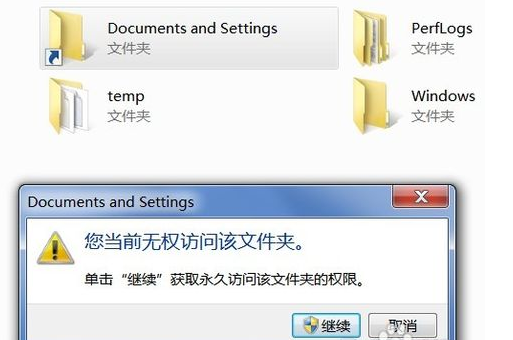
选择计算机图标,右键,选择管理。
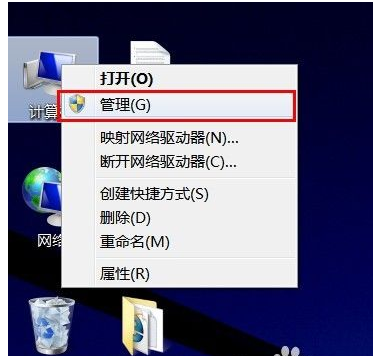
打开界面后,选择本地用户和组,点击用户,选择administrator账户。#f#
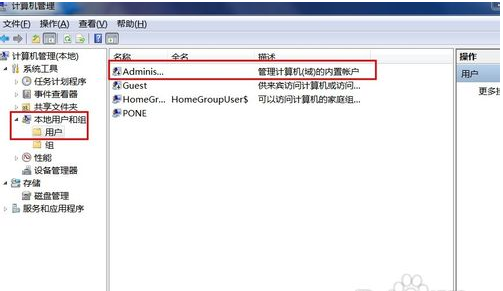
打开administrator账户之后,去除“账户已禁用”的勾选,点击确定就可以了。
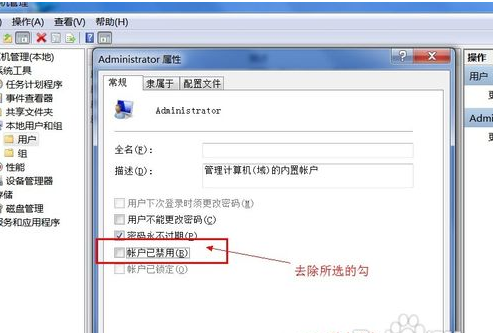
可以发现,在开始登陆的界面出现administrator账户了,选择此账户即可获得管理员最高权限了。
以上就是管理员权限怎么获取介绍了,希望对大家有所帮助。
相关文章
热门教程
热门系统下载
热门资讯





























